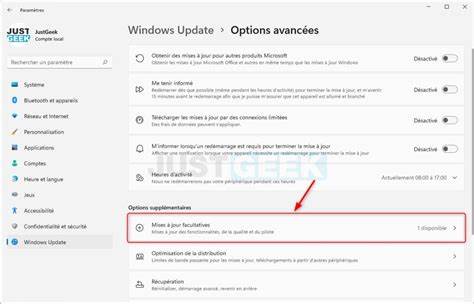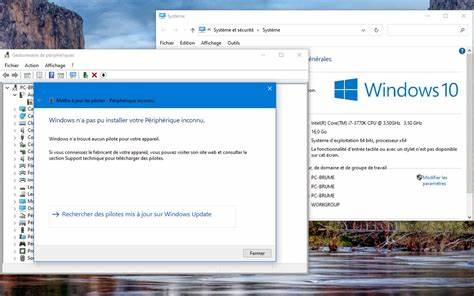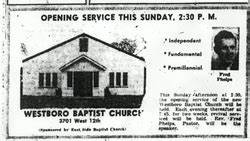驱动程序是连接操作系统与硬件设备的桥梁,是保证电脑硬件正常工作的关键软件。对于运行Windows 11或Windows 10的用户来说,保持驱动程序的及时更新不仅能提升系统的性能,还能避免设备冲突和安全隐患。尽管Windows自身会通过自动更新管理部分驱动程序,但在某些情况下,手动更新或采用其他途径更新驱动程序显得尤为重要。本文将深入探讨多种有效的Windows 11/10驱动程序更新方法,帮助用户轻松维护系统健康。 在Windows 11/10中,通过Windows Update来检查并更新驱动程序是一种便捷且安全的方式。Windows Update不仅能够下载操作系统补丁,还包含了针对硬件设备的驱动程序升级。
这些更新通常被安排在“可选更新”中,用户可以主动选择安装。只需进入“设置”菜单,然后导航到“更新和安全”下的“Windows 更新”,点击“查看可选更新”,即可发现包括USB控制器、显示适配器等设备的驱动程序更新列表。选择需要更新的驱动程序后,系统会自动下载安装,极大简化了操作流程。此方法适合大多数普通用户,既能保证驱动程序来源官方安全,又能免除手动安装的繁琐。 除了依赖Windows Update,设备管理器(Device Manager)是另一个强大的工具,允许用户更细致地管理和更新驱动程序。通过右键点击“开始”按钮,选择“设备管理器”可以打开所有硬件设备的列表。
找到需要更新驱动的设备后,比如USB控制器或显卡,右键点击设备选择“更新驱动程序”,系统会提供两种选择,一是自动搜索最新驱动软件,二是浏览本地驱动文件进行安装。自动搜索方式会让Windows通过本地和互联网检索合适驱动,而手动方式则适用于用户已下载厂商驱动安装包的情形。设备管理器还支持驱动程序卸载、禁用和回滚,为硬件驱动维护提供了多样化管理手段。 除上述官方工具外,市面上存在多款第三方驱动更新软件,它们主打简化操作和一键检测多设备驱动过时状况。虽然这类软件在某些情况下能节省用户时间,但也存在驱动版本不匹配或附带广告等潜在风险。因此,如果选择使用这类工具,务必确保其来源可信,建议先创建系统还原点,以防安装错误驱动影响系统稳定性。
通常不建议长期依赖第三方软件更新关键驱动,尤其是涉及显卡和主板芯片组驱动的部分,优先推荐通过官方渠道更新。 对于需要精准控制驱动版本或遇到特殊硬件兼容问题的用户,手动下载安装驱动程序是必备技能。多数硬件制造商,例如英特尔、AMD、英伟达等,都在其官方网站上提供最新驱动下载和安装指南。访问硬件厂商官网,选择对应的操作系统版本和硬件型号,下载安装程序或压缩包,双击执行即可完成安装。这种方式能确保驱动版本与硬件最大匹配,减少兼容问题,但也需要用户具备基本的电脑操作能力。 考虑到Windows 11是较新的系统,某些硬件厂商尚未全面优化驱动支持,用户在升级系统后可能会遇到驱动兼容性问题。
在这种情况下,可以尝试使用Windows 10的驱动程序,很多驱动在Windows 11中仍然有效,或者访问设备管理器中的“回滚驱动程序”功能恢复到前一版本。制造商网站上的固件更新(Firmware)同样值得关注,因为固件升级有助于提升硬件性能和安全。 维护驱动程序的良好习惯同样重要。建议用户定期检查系统更新,特别是在更换硬件或安装新软件后,及时更新相关驱动并备份当前驱动版本。此外,避免频繁更换非官方驱动,防止引起系统不稳定。使用设备管理器备份驱动程序或者借助专业备份工具能够在系统异常时快速恢复,降低重复安装的麻烦。
驱动程序更新不仅关系到硬件性能,也密切影响到系统安全。过时或有漏洞的驱动可能成为恶意软件入侵的入口,甚至导致蓝屏死机(BSoD)等严重错误。在Windows 11/10系统环境下,保持驱动程序的最新状态能够抵御潜在的攻击风险,保障数据和隐私安全。特别是在使用网络适配器、蓝牙设备等外围硬件时,更新驱动程序有助于提升连接稳定性和传输效率。 通过掌握以上方法,用户能够灵活选择适合自己的驱动程序更新路径。无论是依赖Windows Update的省时便捷,还是设备管理器的灵活控制,又或者是厂商官网的精准匹配,每种方式都有其独特优势。
合理结合使用将助力Windows 11/10系统始终保持最佳运行状态。此外,深入了解驱动程序与硬件间的工作关系,也为未来应对硬件升级或故障排查积累宝贵经验。 总结来看,Windows 11和10系统的驱动程序更新不仅是保障硬件正常运行的必要步骤,更是提升电脑性能和稳定性的关键环节。通过Windows Update、设备管理器、官方手动安装及谨慎使用第三方软件等多渠道方式,用户可以根据自身需求和技术水平高效地管理驱动程序。定期关注驱动更新,不仅令系统更安全稳定,也为更流畅的使用体验打下坚实基础。未来随着硬件和操作系统的演进,掌握科学的驱动更新方法将成为每一位用户必不可少的技能。
。